No se pregunte por qué su archivo WMA no se adapta a su reproductor de mp3, ya que este tipo de archivo solo funciona con unos pocos dispositivos. Por lo tanto, hay algo mejor que WMA que le brindaría una calidad de sonido más sobresaliente, y ese es el WAV. Por ello, en este artículo te enseñaremos los métodos eficientes y rápidos para convertir WMA a WAV en Mac y Windows.
Parte 1. Cosas que debe saber sobre WMA y WAV
¿Qué es WMA?
Windows Media Audio o WMA es un contenedor de archivos creado por Microsoft. Además, este archivo contiene compresión de datos de audio con pérdida pero protección DRM que obstaculiza sin ningún permiso legal. A pesar de esto, todavía está etiquetado para tener una buena calidad de sonido dentro de un tamaño más comprimido en comparación con otros archivos de audio populares.
¿Qué es WAV?
Por otro lado, el archivo Waveform Audio o WAV es un contenedor de archivos con una calidad superior entre todos los archivos de audio. Por lo tanto, no está comprimido pero contiene datos sin pérdidas, lo que lo hace más auténtico y preciso. Además, los archivos WAV tienen un amplio rango de aceptación con diferentes reproductores multimedia y dispositivos, razón por la cual muchos prefieren cambiando de WMA a WAV.
Parte 2. 3 Maneras Espectaculares de Cómo Convertir WMA a WAV en Windows y Mac
Convertir archivos no es una tarea fácil como otros piensan al respecto. Por lo tanto, le ofrecemos los 3 mejores convertidores de la actualidad que harán girar la noción de conversión. A través de estas herramientas, verá lo fácil y rápido que es el proceso de conversión para darle la forma más rápida y eficiente.
1. El poder galardonado de AVAide Video Converter
Convertidor de video AVAide es el convertidor definitivo que tiene el proceso de conversión más espectacular no solo en videos sino también en archivos de audio. Además, este convertidor de WMA a WAV funciona en Windows 11, 10, 9, 8, 7 y también funciona mejor con Mac y Linux. Además, tiene abundantes herramientas para ayudarlo a obtener resultados sorprendentes en unos pocos clics de su mano. Mejore su archivo de audio recortando, recortando, agregando segmentos y combinándolo con sus otros archivos de audio. Por lo tanto, aprenda los procedimientos simples a continuación para guiarlo en su tarea de conversión.
- Admite más de 300 archivos de audio y video.
- Con una interfaz muy fácil de usar que a todos les encanta.
- Soporta conversión de grupo.
- Funciona con una conversión UltraFast.
- Con múltiples funciones y herramientas para mejorar los archivos.
Paso 1Obtener la herramienta
Descargue AVAide Video Converter en su computadora y proceda a instalarlo y ejecutarlo.
Paso 2Importar los archivos WMA
Al llegar a la interfaz principal, puede comenzar a cargar todos sus archivos WMA soltándolos en el centro. De lo contrario, toque el botón Agregar archivos, luego elija agregar la carpeta completa para experimentar la conversión masiva.
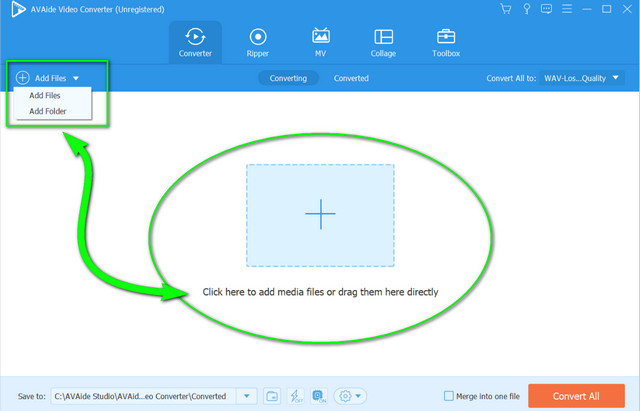
Paso 3Establecer los archivos en WAV
Para convertir WMA a WAV, toque el botón Flecha al lado de Convertir todo a y proceder a la Audio parte. Elija el WAV de la lista, luego haga clic en la calidad para adoptar los cambios.
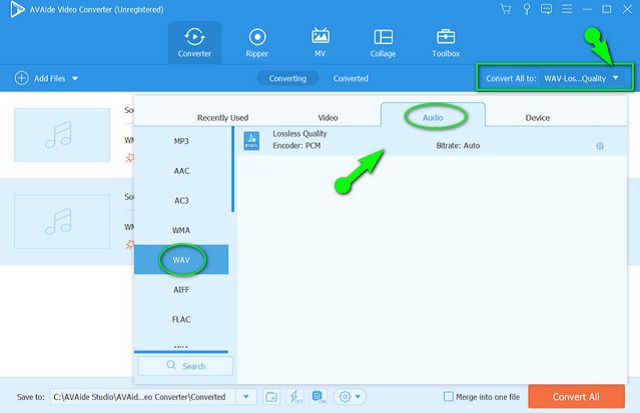
Etapa 4Comience la conversión ahora
Comience el rápido proceso de conversión tocando el botón Convertir todo botón. Espere a que termine el proceso y verifique los maravillosos resultados posteriores.
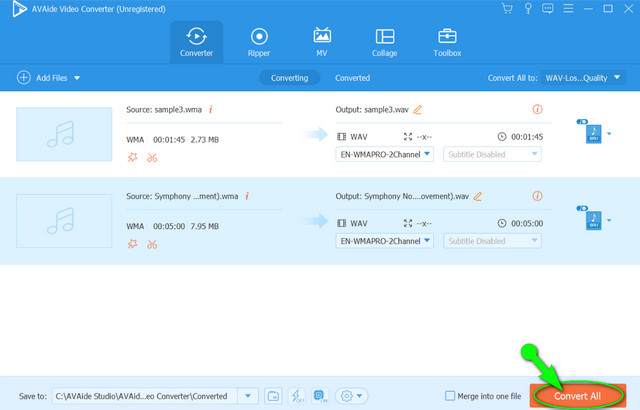
2. Las grandes capacidades de la audacia
Cuando se trata de archivos de audio, Audacity está a la cabeza. Este software tiene muchas herramientas maravillosas que son capaces de editar y mejorar sus archivos de audio. Además, es uno de los programas populares que convierte archivos al instante. Como siempre recibimos la pregunta de cómo convertir WMA a WAV en Audacity, esta será una gran respuesta. Sin embargo, para los usuarios primerizos, lo encontrará exigente a primera vista, ya que tiene una interfaz que podría confundirlo. Por otro lado, a continuación se proporcionan pautas simples para darle una idea de cómo funciona.
Paso 1Agregue los archivos WMA
Inicie el software y comience a cargar los archivos WMA tocando Archivo. A partir de ahí elige el Importar entonces la Datos sin procesar.

Paso 2Exportar el archivo a WAV
Para tener las salidas WAV, vaya de nuevo a la Archivoy haga clic en Exportar, entonces escoge Exportar como WAV. Elija el destino del archivo y proceda a iniciar el proceso de conversión.
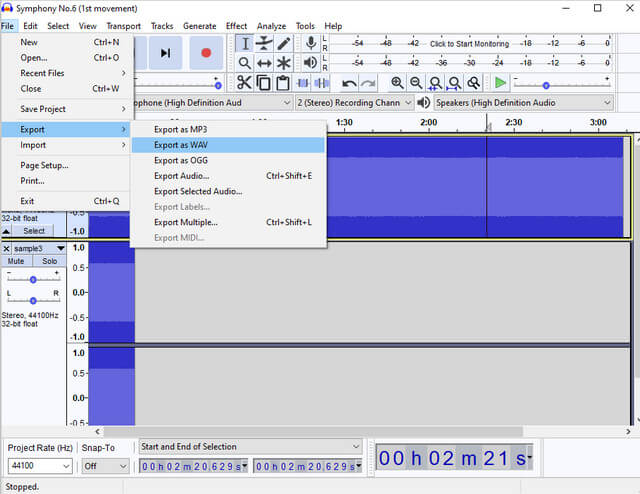
3. La experiencia de FFmpeg
El estilo de conversión de WMA a WAV de FFmpeg no es como el procedimiento habitual porque utiliza un método basado en comandos. Sin embargo, los expertos lo eligen por algunas razones técnicas. Además, este software brinda un proceso inmediato que complace a las personas técnicamente capacitadas. Por otro lado, si es un novato y le gustaría experimentar la conversión de archivos como un experto con FFmpeg, pruebe los pasos que se indican a continuación.
Paso 1Inicie el software, luego comience escribiendo el ffmpeg, luego presiona enter.
Paso 2Sígalo escribiendo el nombre de archivo de su archivo WMA almacenado. Tenga en cuenta que al hacer esto debe utilizar el CD manda entonces el ruta de archivo luego haga clic ingresar.
Paso 3Convierte gratis WMA a WAV, escribe ffmpeg - entrada.wma a salida.wav, luego haga clic ingresar. Luego, una vez que finaliza el procedimiento de comando, verifique su almacenamiento de archivos.
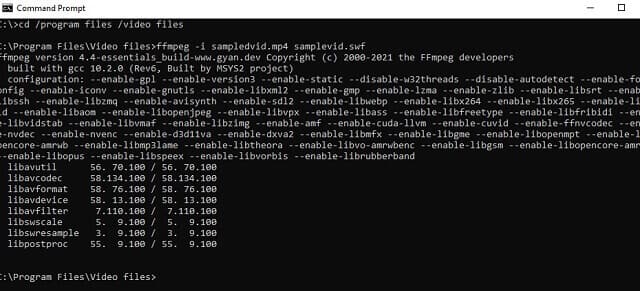
Parte 3. La mejor manera en línea de convertir WMA a WAV
Si aún prefiere el software no descargable para su dispositivo, intente usar una herramienta en línea. Por otro lado, el Convertidor de video gratuito AVAide es lo que te recomendamos si buscas el mejor. Además, esta fantástica herramienta en línea le brindará el proceso más fluido con su interfaz muy poco exigente. Tome nota, y no hay posibilidad de experimentar anuncios molestos cuando lo usa, ya que está libre de esos y de las marcas de agua también. Entonces, comienza a convertir WMA a WAV en línea a granel y obtenga instantáneamente hermosos resultados.
Paso 1Adquirir el lanzador
Obtenga el lanzador inmediatamente haciendo clic en el AGREGUE SUS ARCHIVOS botón al llegar al sitio web oficial de la Convertidor de video gratuito AVAide, luego siga el procedimiento simple para instalarlo.
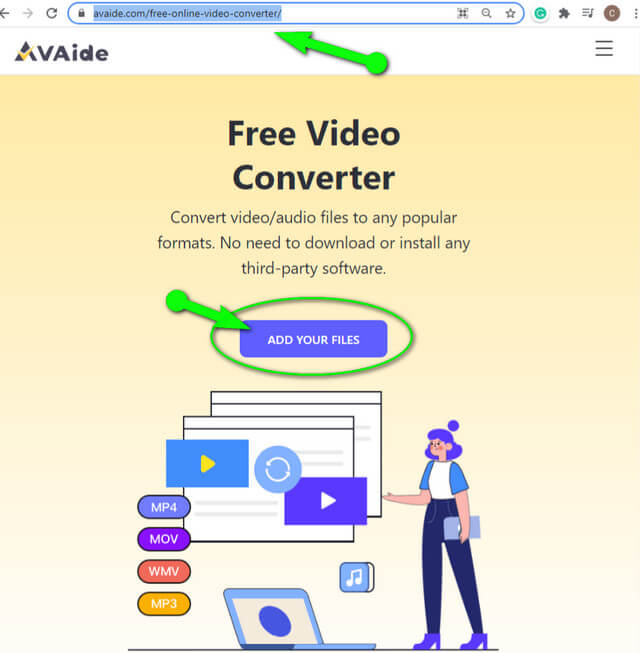
Paso 2Agregue los archivos WMA
Al llegar a la interfaz principal, haga clic en el Agregar archivo pestaña. Al hacer esto, puede importar tantos archivos WMA como desee.
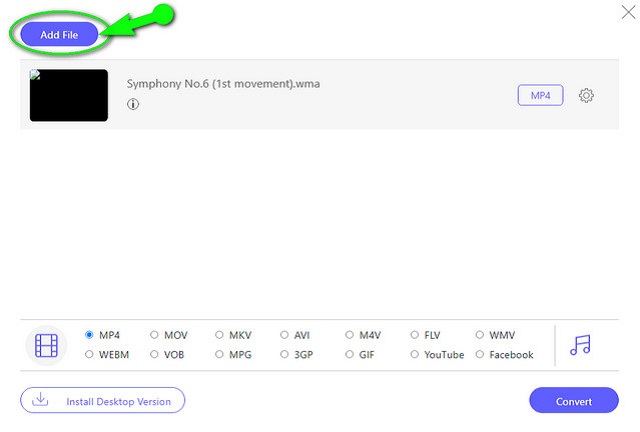
Paso 3Configurar el WMA a WAV
Haga clic en cada archivo, luego presione el Nota imagen para liberar los formatos de audio. Elija el WAV como salida de destino para los archivos WMA.
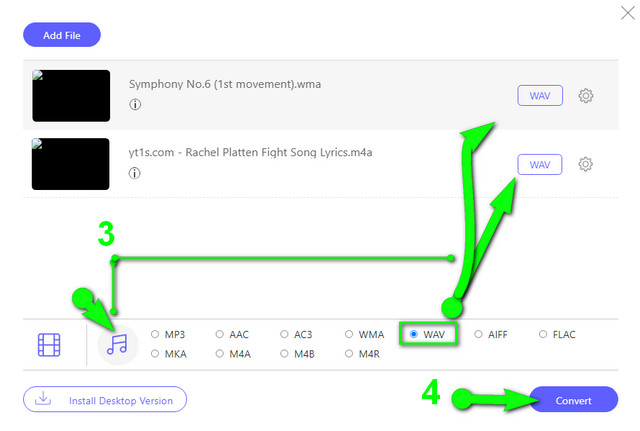
Etapa 4Iniciar el proceso de conversión
Cuando todo esté bien, pulsa el Convertir pestaña para iniciar el proceso de conversión. Tenga en cuenta que antes de que comience el proceso, deberá elegir entre su almacenamiento de archivos local, un destino para sus archivos convertidos
Parte 4. Preguntas frecuentes sobre WMA y WAV
¿Puedo convertir WMA a WAV con Windows Media Player?
Puedes, pero rasgándolo. El Reproductor de Windows Media puede producir un archivo WAV a partir de su archivo WMA en un disco.
¿Puedo hacer algo de edición en el archivo producido por WAV?
Sí, especialmente si inicialmente era un archivo comprimido, ya que los archivos WAV están sueltos y son bastante grandes.
¿El WAV tiene mejor calidad que el MP3?
Si. El MP3 tiene pérdidas y está comprimido, lo que, sin embargo, lo hace de menor calidad en comparación con WAV.
Este artículo será una gran fuente de información sobre cómo lidiar con dicha conversión. Verdaderamente, puede haber mucho software gratuito que convertir WMA a WAV, pero no todos dan la mejor calidad y experiencia en la tarea. No hace falta decir que AVAide Video Converter es un gran compañero en cada transformación de archivos que tenga, ya que tiene las herramientas y características más sorprendentes y generosas que se necesitan prácticamente en el asunto.
Su caja de herramientas de video completa que admite más de 350 formatos para conversión en calidad sin pérdidas.
Convertir a WAV
- Convertir AVI a WAV
- Convertir AMR a WAV
- Convierta AIFF a WAV
- Convertir M4A a WAV
- Convertir AAC a WAV
- Convertir FLAC a WAV
- Convertir AC3 a WAV
- Convertir MP4 a WAV
- Convertir MOV a WAV
- Convertir MKV a WAV
- Convertir M4V a WAV
- Convertir FLV a WAV
- Convertir WMV a WAV
- Convertir WebM a WAV
- Convertir WMA a WAV
- Convertir VOB a WAV
- Convertir SWF a WAV
- Convertir OGG a WAV
- Convertir MTS a WAV
- Convertir MPEG a WAV
- Convertir CAF a WAV
- Convertir APE a WAV



 Descarga segura
Descarga segura


